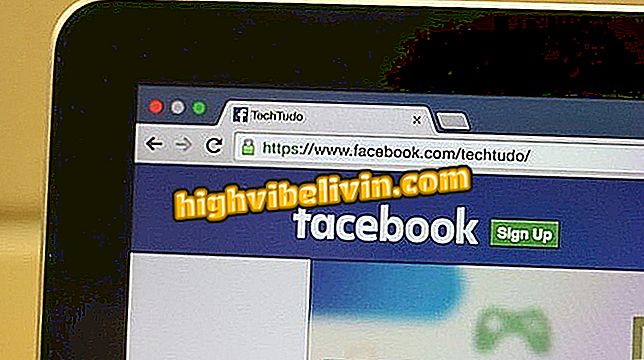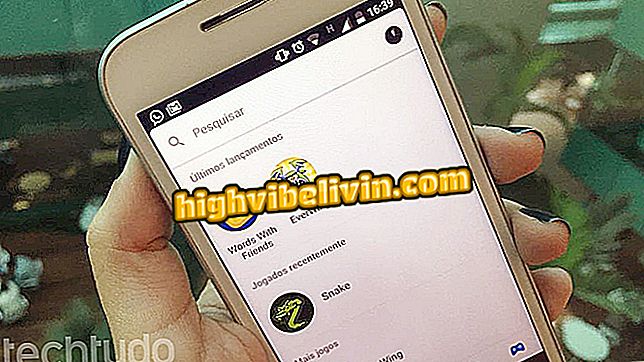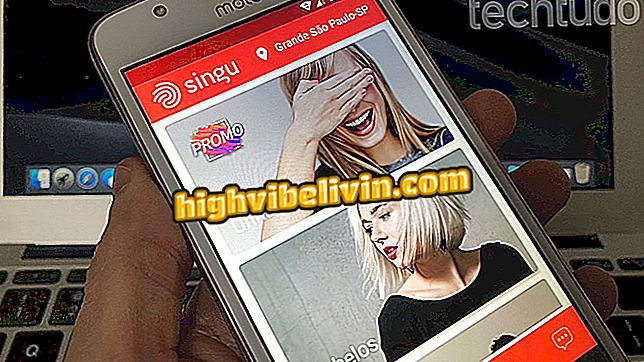Videoları YouTube'da telefonla bir film müziği ile nasıl yayınlayabilirsiniz
YouTube, iPhone (iOS) ve Android için uygulama tarafından yayınlanan videolara film müzikleri eklemenizi sağlar. Kategorilere ayrılmış yerel düzenleme aracı, kaydedilmiş içerikle birlikte çalınacak şarkıları seçmeyi kolaylaştırır. Bu özellik ayrıca, yayınlandıktan sonra hangi ses kaynağının vurgulanacağını seçmenizi sağlayan basit bir ekolayzır sunar.
Aşağıdaki eğiticide, telefonunuz tarafından kaydedilen videolara nasıl bir film müziği ekleneceğini gösterir. Aşağıdaki satırlarda adım adım göz atın.

Öğretici, mobil videolara YouTube’a göndermeden önce film müziklerini nasıl dahil edeceğinizi gösterir
Android için YouTube artık video formatına uyarlanıyor
1. Adım. YouTube'u açın ve ekranın üstündeki video kamera simgesine dokunun. Ardından yayınlamak istediğiniz videoyu seçin.

YouTube'da film müziği ile yayınlanacak mobil bir video seçme eylemi
Adım 2. Bu noktada, ekranın sağ alt köşesindeki simgesine dokunun. Bir sonraki pencerede, "+" düğmesine basın.

YouTube uygulamasında mobil videolar için film müziği seçeneklerini görüntüleme eylemi
3. Adım. Öne çıkan film müziklerini veya YouTube tarafından sunulan kategorilerden birini seçebilirsiniz. Videonuz için müzik önerileri almak üzere temalardan birini seçin. Bu adım adımda, "Tür ve mizah" sekmesini örnek olarak kullanıyoruz.

YouTube uygulamasında mobil videolar için bir film müziği türü seçme eylemi
Adım 4. Şarkının bir önizlemesini dinlemek istiyorsanız, "Oynat" a dokunun. Film müziğini "+" düğmesine ekleyin ve videonuzda nasıl çalıştığını görün. Ses seviyelerini eşitlemek için ekranın alt köşesindeki ayarlar simgesine basın.

YouTube uygulamasını kullanarak telefonunuzdaki bir videoya film müziği ekleme eylemi
Adım 5. Şarkıyı vurgulamak istiyorsanız, ekranın altındaki ayarı kullanın ve orijinal sesi daha yükseğe bırakmak istiyorsanız sola kaydırın. "Next" seçeneğinde eşitlemeyi sonlandırın. Video adını, açıklamasını, izleyiciyi ve konumu ayarlayın. Yayımlamak için "Gönder" düğmesine dokunun.

Seslerin sesini düzenlemek ve YouTube’da mobil cihaz tarafından
YouTube uygulamasını kullanarak videolarınızın daha profesyonel görünmesini sağlamak için ipucunu kullanın.

YouTube uygulaması nasıl kapatılır ve videoları dinlemeye nasıl devam edilir
YouTube video yüklemiyor: neden? Forumda keşfedin.